</p>
Роутер Asus RT-N19 - это надежное и простое в использовании устройство, которое позволяет создать стабильную и безопасную сеть в вашем доме или офисе. Этот роутер имеет широкий функционал и предлагает разные возможности для индивидуальной настройки под ваши нужды.
При настройке роутера Asus RT-N19 есть несколько важных моментов, которые необходимо учесть. Во-первых, перед началом настройки роутера, убедитесь, что вы имеете доступ к интернету и все необходимые данные для подключения, такие как имя пользователя и пароль от интернет-провайдера. Во-вторых, убедитесь, что ваш компьютер или ноутбук подключены к роутеру по проводному соединению или Wi-Fi.
Шаги настройки роутера Asus RT-N19 довольно просты и понятны даже для новичков. Сначала включите роутер и подключите его к вашему компьютеру с помощью Ethernet-кабеля. Затем откройте веб-браузер и введите IP-адрес роутера в адресной строке. По умолчанию IP-адрес роутера Asus RT-N19 - 192.168.1.1. После этого вы увидите страницу входа в роутер, где вам нужно будет ввести имя пользователя и пароль. Обычно имя пользователя и пароль по умолчанию - admin. Если вы их не помните или изменили в прошлый раз, вам придется сбросить настройки роутера к заводским значениям.
Как настроить роутер Asus RT-N19

Шаг 1: Подключите роутер Asus RT-N19 к источнику питания и убедитесь, что все соединения выполнены правильно.
Шаг 2: Подключите компьютер к роутеру Asus RT-N19 с помощью сетевого кабеля.
Шаг 3: Откройте веб-браузер на своем компьютере и введите IP-адрес роутера Asus RT-N19 в адресной строке. Обычно адрес состоит из комбинации цифр, например, 192.168.1.1. Нажмите клавишу Enter.
Шаг 4: В появившемся окне авторизации введите имя пользователя и пароль для доступа к роутеру. Если вы впервые настраиваете роутер, имя пользователя и пароль могут быть заданы "admin".
Шаг 5: После успешной авторизации вы попадете в панель управления роутером Asus RT-N19. Здесь вы можете настроить различные параметры, такие как имя сети (SSID) и пароль безопасности.
Шаг 6: Для настройки беспроводной сети выберите раздел "Wireless" или "Беспроводная сеть" в панели управления роутером. Здесь вы можете задать имя сети (SSID) и выбрать тип шифрования для обеспечения безопасности Wi-Fi.
Шаг 7: После настройки беспроводной сети сохраните изменения и перезагрузите роутер Asus RT-N19.
Обратите внимание на то, что процесс настройки роутера Asus RT-N19 может немного отличаться в зависимости от версии прошивки и интерфейса пользователя. В случае возникновения проблем или непонятностей рекомендуется обратиться к руководству пользователя или поддержке Asus.
Шаг 1: Подключение роутера к сети
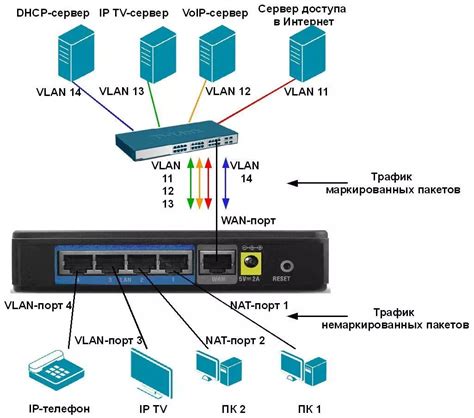
Перед тем, как приступить к настройке роутера Asus RT-N19, необходимо правильно подключить его к локальной сети. В этом шаге мы расскажем вам, как это сделать.
Шаг 1: Установите антенну на роутер, чтобы обеспечить лучший прием сигнала Wi-Fi.
Шаг 2: Подключите один конец кабеля Ethernet к порту WAN (Internet) на задней панели роутера, а другой конец к вашему модему. Убедитесь, что подключение надежно и кабель не остается свисать.
Шаг 3: Подключите источник питания к роутеру и вставьте штекер в розетку. Убедитесь, что индикатор питания на роутере загорается.
Шаг 4: Дождитесь, пока роутер полностью загрузится, что может занять несколько минут. Во время этого процесса не выключайте роутер и не перезагружайте его.
Шаг 5: Теперь, когда роутер успешно подключен к сети, вы готовы приступить к его настройке.
Будьте внимательны при выполнении указанных шагов и убедитесь, что все подключения произведены правильно. Неправильное подключение может привести к неполадкам в работе вашего роутера Asus RT-N19.
Шаг 2: Вход в панель управления роутером

Для начала настройки вашего роутера Asus RT-N19 необходимо войти в панель управления. Это позволит вам получить доступ к различным настройкам и опциям роутера.
Ваш роутер имеет IP-адрес по умолчанию, который можно использовать для входа в панель управления. Обычно это 192.168.1.1, но в зависимости от настроек вашей сети он может быть иным. Если вы не уверены в IP-адресе роутера, вы можете проверить его в настройках вашего компьютера.
Откройте веб-браузер и введите IP-адрес роутера в адресной строке. Затем нажмите клавишу Enter. Вас должно перенаправить на страницу входа в панель управления.
В поле "Имя пользователя" введите имя пользователя администратора для роутера. По умолчанию оно часто установлено как "admin".
В поле "Пароль" введите пароль для доступа к панели управления. Если вы не изменили пароль, оставьте его пустым или введите "admin".
После заполнения полей нажмите кнопку "Войти" или "OK". Вы будете перенаправлены на главную страницу панели управления роутером.
Теперь вы можете приступить к настройке роутера Asus RT-N19 и изменить его параметры в соответствии с вашими потребностями.
Шаг 3: Настройка безопасности сети

Измените пароль по умолчанию
Пароль по умолчанию, установленный на роутере Asus RT-N19, является стандартным и может быть легко угадан злоумышленниками. Поэтому рекомендуется изменить пароль на более сложный и уникальный. Выберите пароль, состоящий как минимум из 8 символов и включающий в себя буквы разного регистра, цифры и специальные символы.
Включите шифрование Wi-Fi
Для защиты вашей беспроводной сети рекомендуется использовать шифрование Wi-Fi. Одним из наиболее безопасных методов шифрования является WPA2-PSK. Установите сложный пароль для доступа к сети и выберите WPA2-PSK в качестве типа шифрования.
Отключите функцию WPS
WPS (Wi-Fi Protected Setup) является удобной функцией, позволяющей подключить устройства к Wi-Fi сети без необходимости ввода пароля. Однако она также может быть уязвимой для атак злоумышленников. Рекомендуется отключить функцию WPS для повышения безопасности вашей сети.
Обновляйте прошивку роутера
Постоянное обновление прошивки вашего роутера позволяет получить последние исправления ошибок и уязвимостей, а также добавить новые функции. Регулярно проверяйте наличие новых прошивок на официальном сайте Asus и следуйте инструкциям по их установке.
Помните, что правильная настройка безопасности сети является важным условием для предотвращения несанкционированного доступа и защиты вашей личной информации.
Шаг 4: Конфигурирование беспроводного соединения

После успешного входа в панель управления роутера Asus RT-N19 необходимо настроить беспроводное соединение. Это позволит вам подключиться к сети по Wi-Fi для использования интернета.
Чтобы выполнить этот шаг, выберите раздел "Wireless" ("Беспроводная сеть") в меню на левой панели.
В этом разделе вы найдете различные настройки беспроводной сети:
- Wireless Settings ("Настройки беспроводной сети") - здесь вы можете изменить имя (SSID) Wi-Fi сети и ее режим работы.
- Wireless Security ("Беспроводная безопасность") - настройка метода шифрования и пароля для защиты беспроводной сети от несанкционированного доступа.
- Guest Network ("Гостевая сеть") - создание дополнительной Wi-Fi сети для гостей с отдельными настройками безопасности.
- WPS ("WPS") - функция для быстрого подключения устройств к Wi-Fi без необходимости ввода пароля.
Настройте каждый из этих параметров в соответствии с требованиями вашей сети и желаемым уровнем безопасности.
После завершения настройки беспроводной сети не забудьте сохранить изменения, нажав кнопку "Apply" ("Применить") или "Save" ("Сохранить") внизу страницы.
Теперь ваш роутер Asus RT-N19 настроен для беспроводного соединения, и вы можете подключаться к Wi-Fi и использовать интернет.
Шаг 5: Установка пароля для доступа к роутеру

После настройки основных параметров роутера Asus RT-N19, важно установить пароль для доступа к его настройкам. Это поможет защитить вашу сеть от несанкционированного доступа.
Для установки пароля выполните следующие действия:
- Откройте веб-браузер и введите IP-адрес роутера в адресную строку браузера. По умолчанию IP-адрес роутера Asus RT-N19 - 192.168.1.1. Нажмите клавишу Enter.
- В открывшемся окне введите имя пользователя и пароль. По умолчанию имя пользователя - admin, пароль - admin. Нажмите кнопку "Войти".
- В меню роутера найдите раздел "Настройки безопасности" или "Настройки администратора" и выберите подраздел "Изменить пароль".
- Введите текущий пароль (по умолчанию - admin) и новый пароль для доступа к настройкам роутера. Нажмите кнопку "Применить" или "Сохранить".
- После сохранения нового пароля, роутер перезагрузится и вы будете автоматически выведены из системы. Для последующего доступа к настройкам роутера введите новый пароль.
Применение пароля для доступа к настройкам роутера Asus RT-N19 позволит вам защитить вашу сеть и предотвратить несанкционированный доступ к его настройкам и данным.
Шаг 6: Подключение устройств к роутеру

После выполнения всех предыдущих шагов, необходимо подключить устройства к новой сети, созданной вашим роутером Asus RT-N19.
Для этого вам понадобятся сетевые кабели (ethernet-кабели) или беспроводное подключение Wi-Fi. Вот как вы можете подключить устройства к своему роутеру:
Подключение с помощью Ethernet-кабелей:
1. Возьмите ethernet-кабель и подключите его к одному из портов LAN на задней панели роутера.
2. Подключите другой конец к сетевому порту вашего компьютера или другого устройства.
3. Убедитесь, что соединение было установлено, и устройство получило доступ к сети.
Подключение с помощью беспроводного подключения Wi-Fi:
1. Включите беспроводной режим на вашем устройстве (например, на ноутбуке или смартфоне).
2. Найдите доступные Wi-Fi сети и выберите вашу сеть, которая будет отображаться с заданным вами именем (SSID).
3. Введите пароль Wi-Fi, если требуется, и подключитесь к сети.
4. Устройство будет подключено к роутеру и получит доступ к сети.
Примечание: Если у вас возникли проблемы при подключении или настройке устройства, проверьте правильность введенных настроек Wi-Fi и удостоверьтесь, что роутер находится в зоне покрытия Wi-Fi сигнала.
После успешного подключения всех устройств к вашему роутеру Asus RT-N19, вы сможете начать пользоваться интернетом и сетевыми ресурсами.